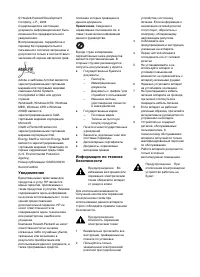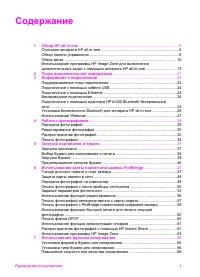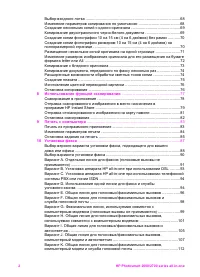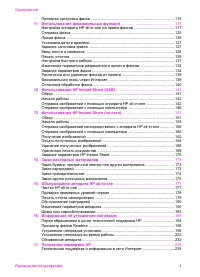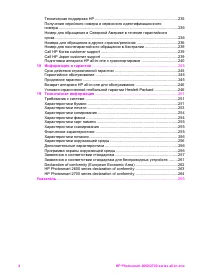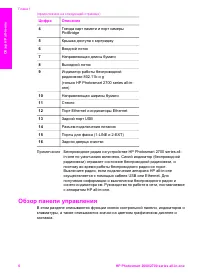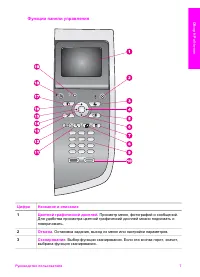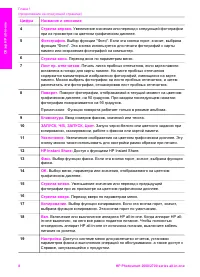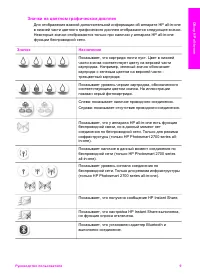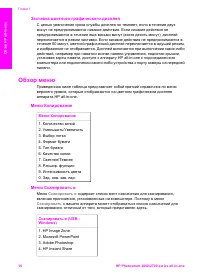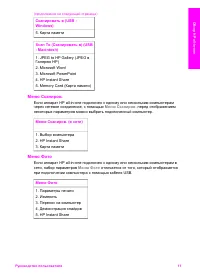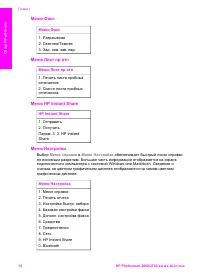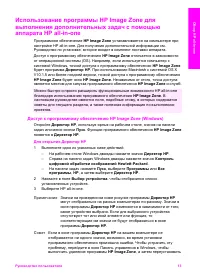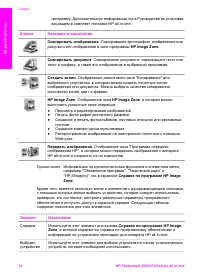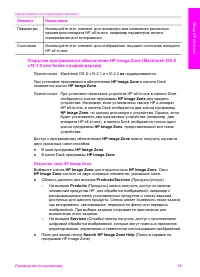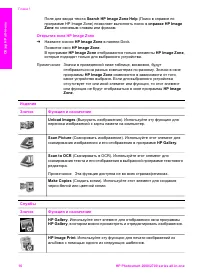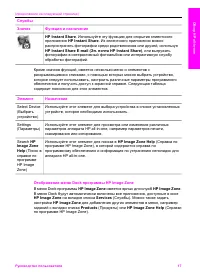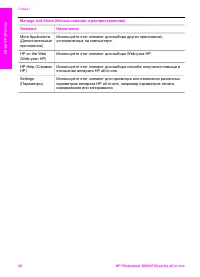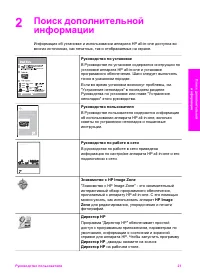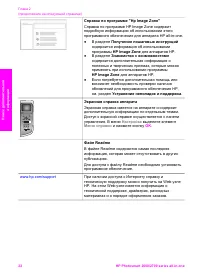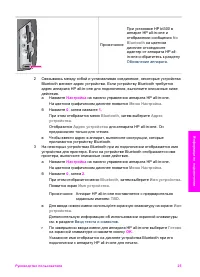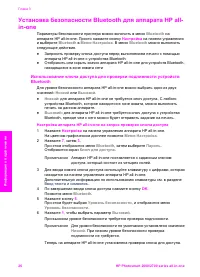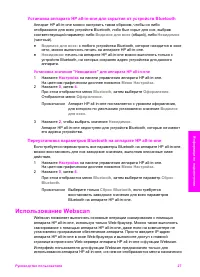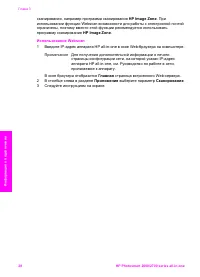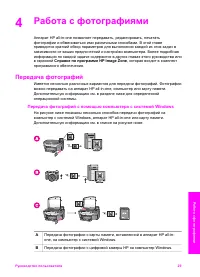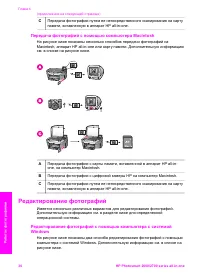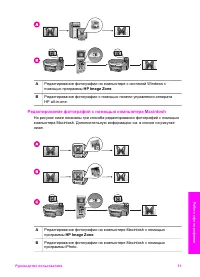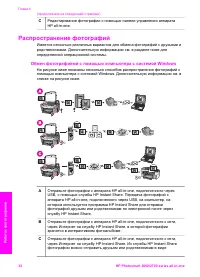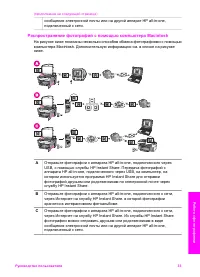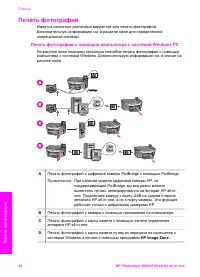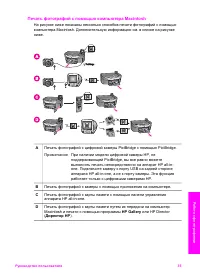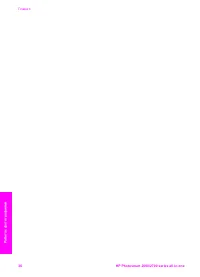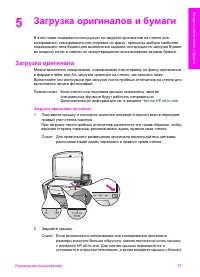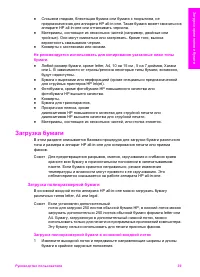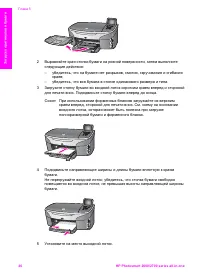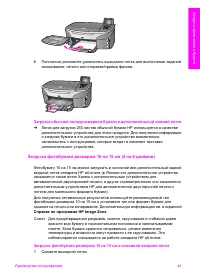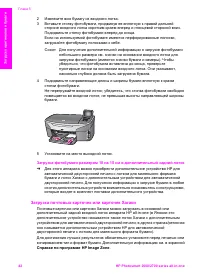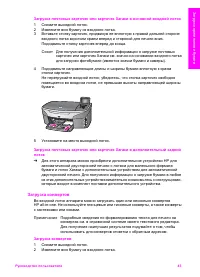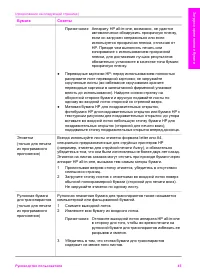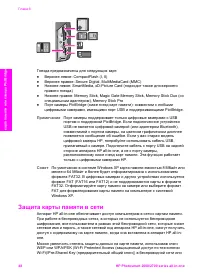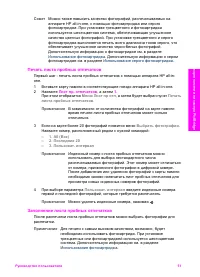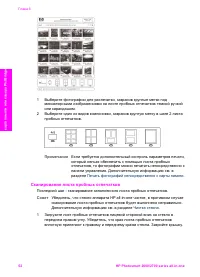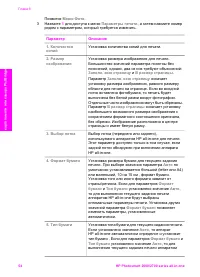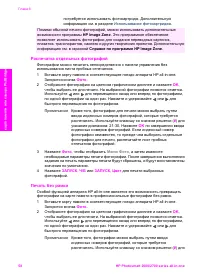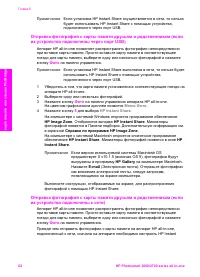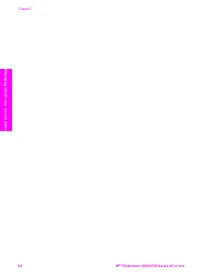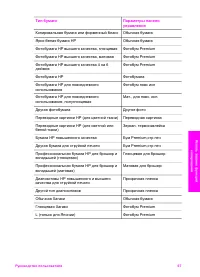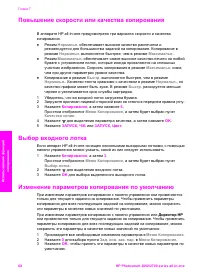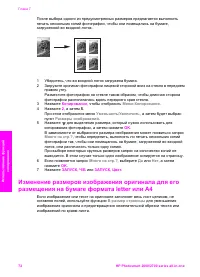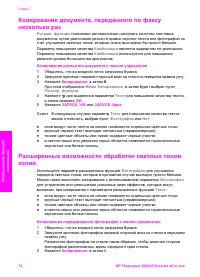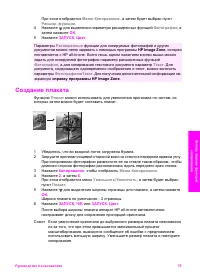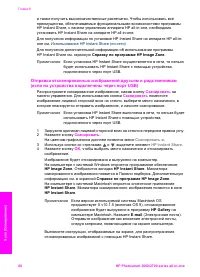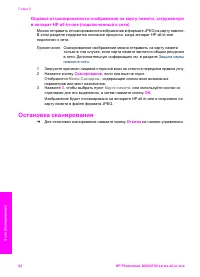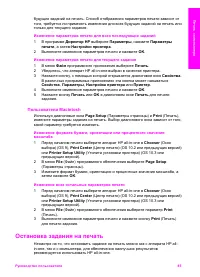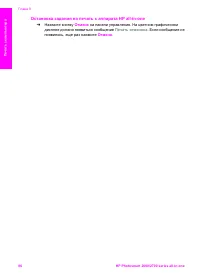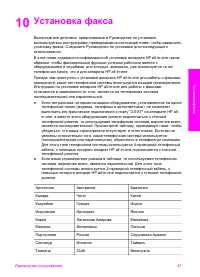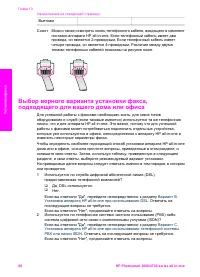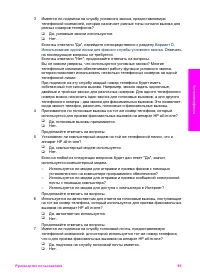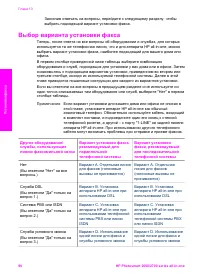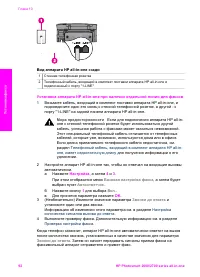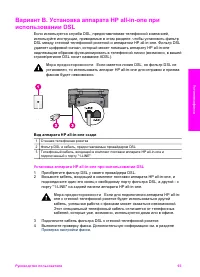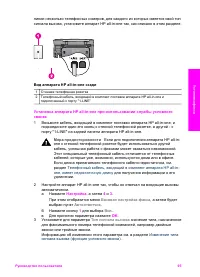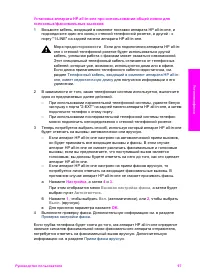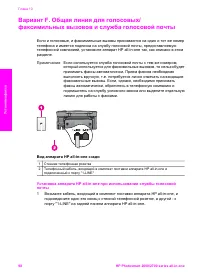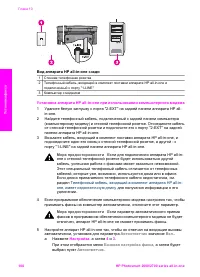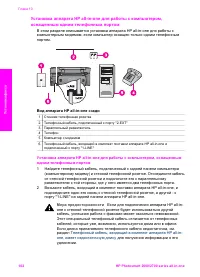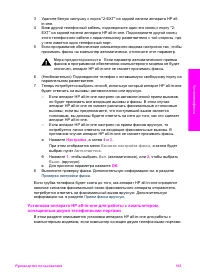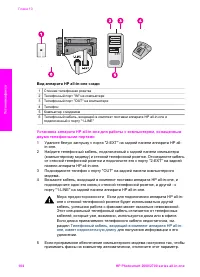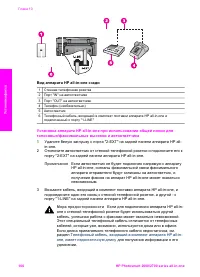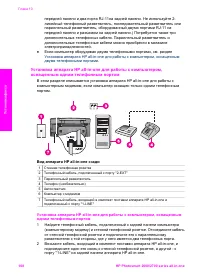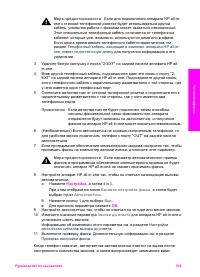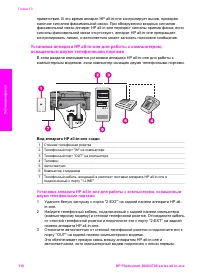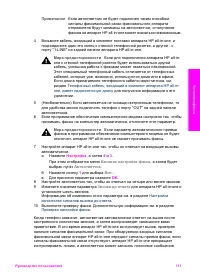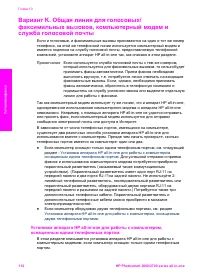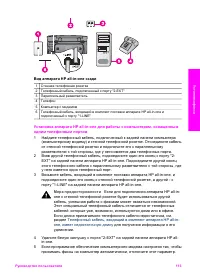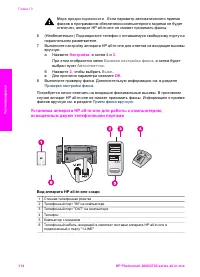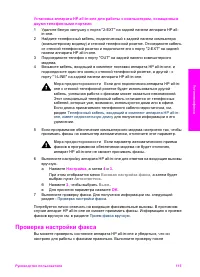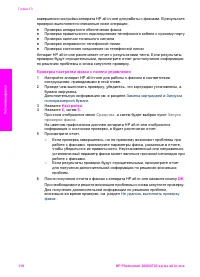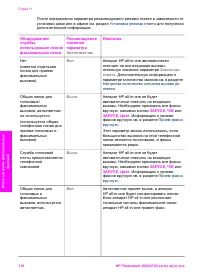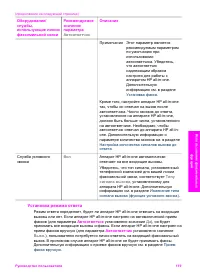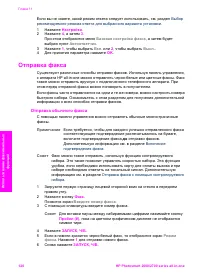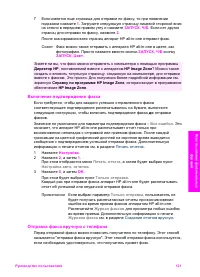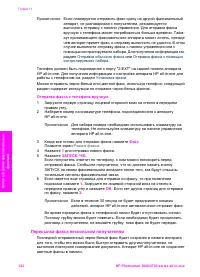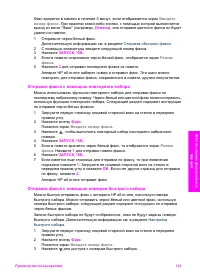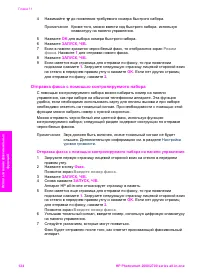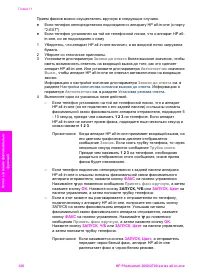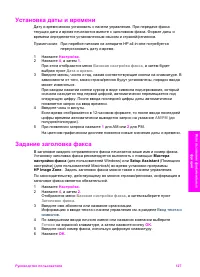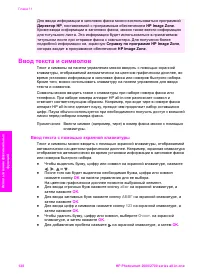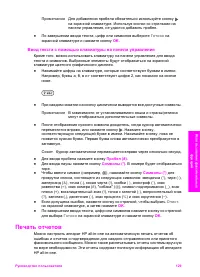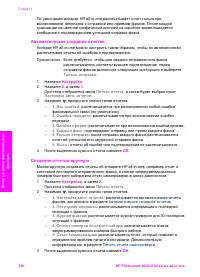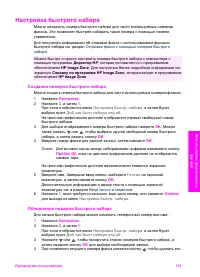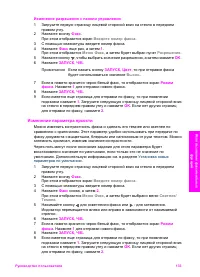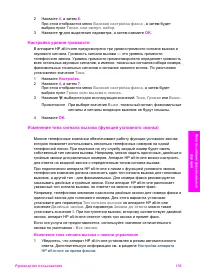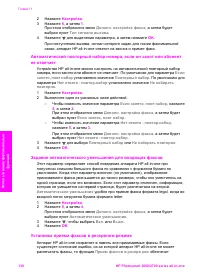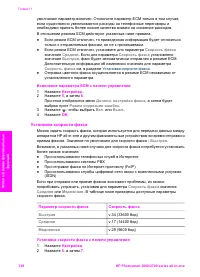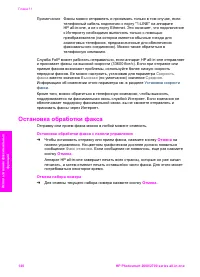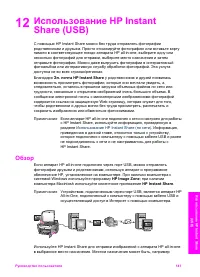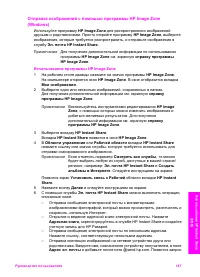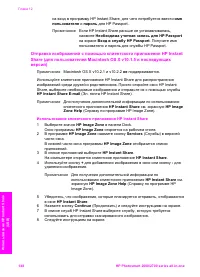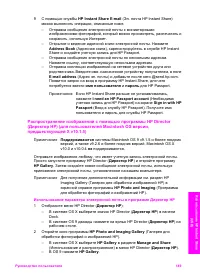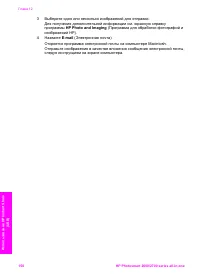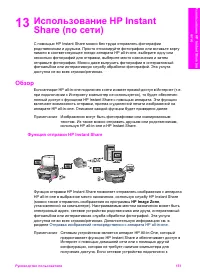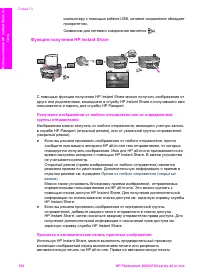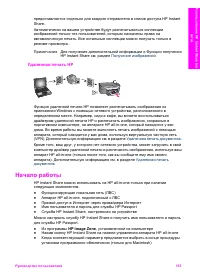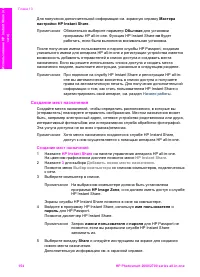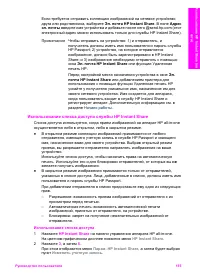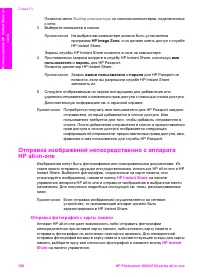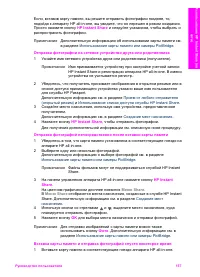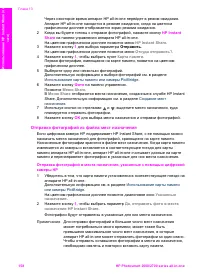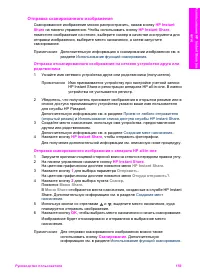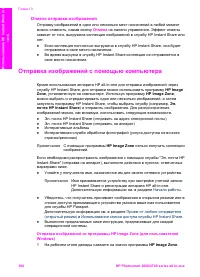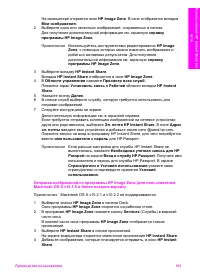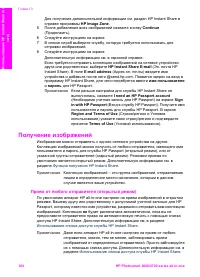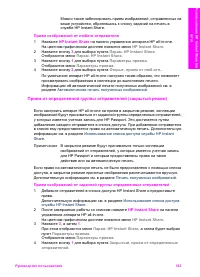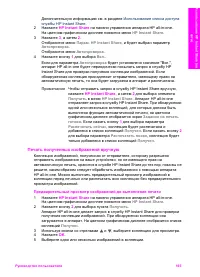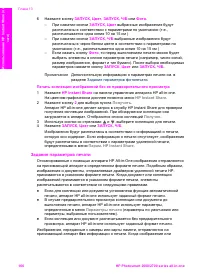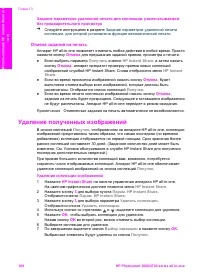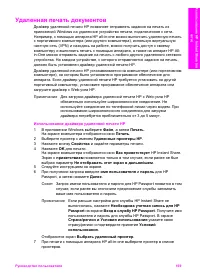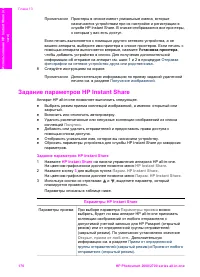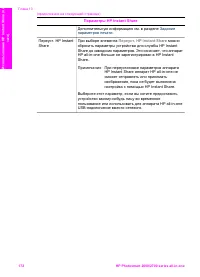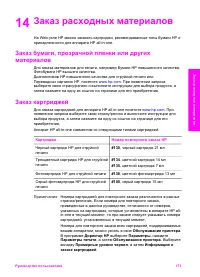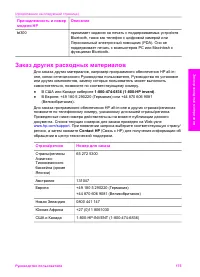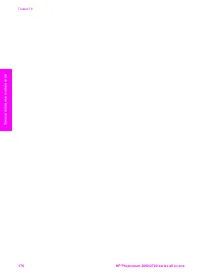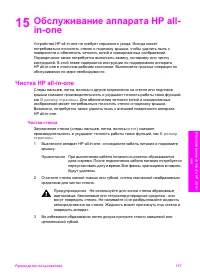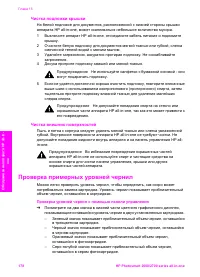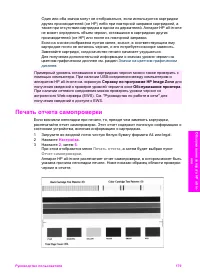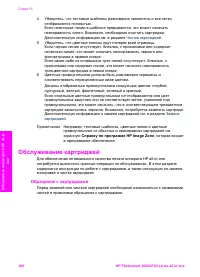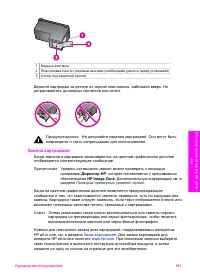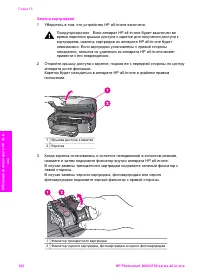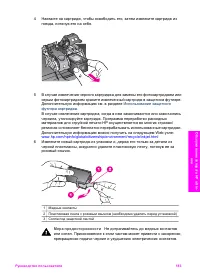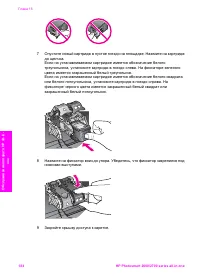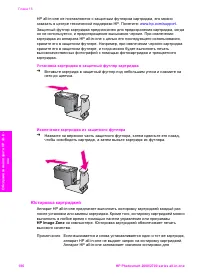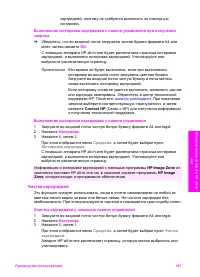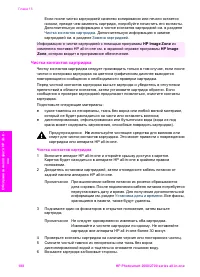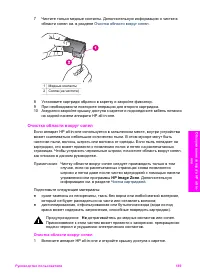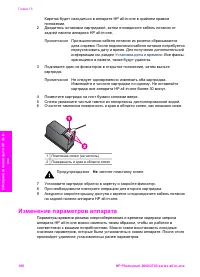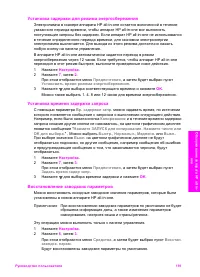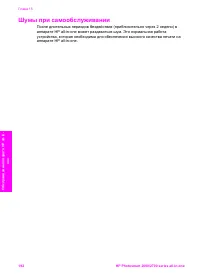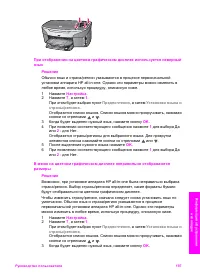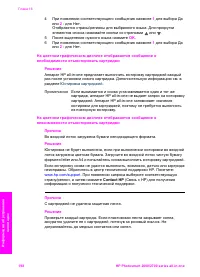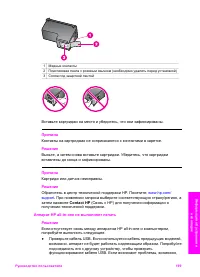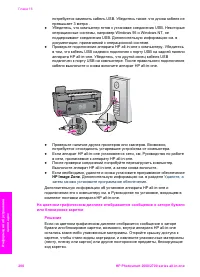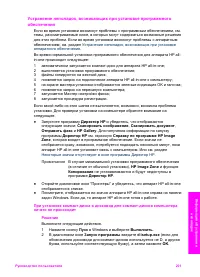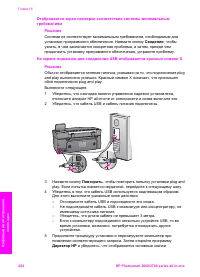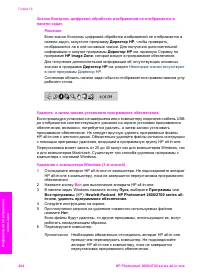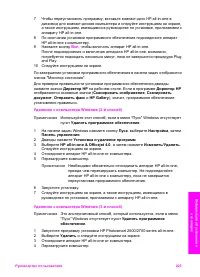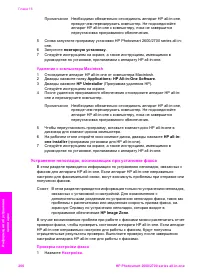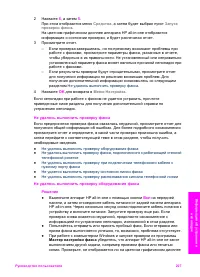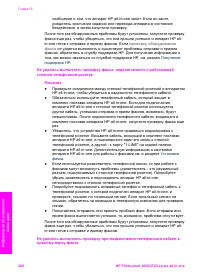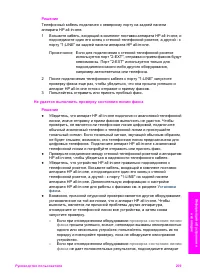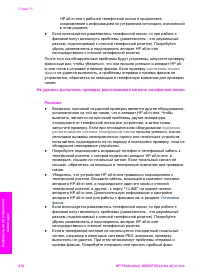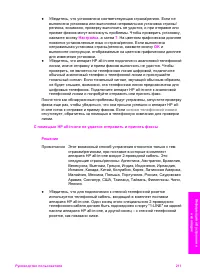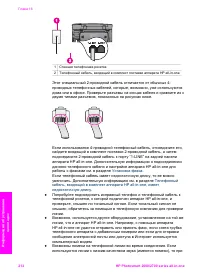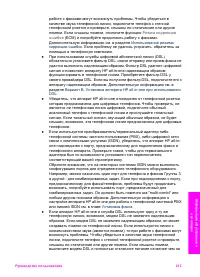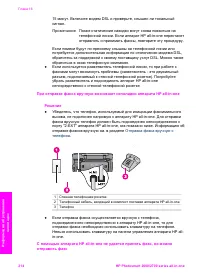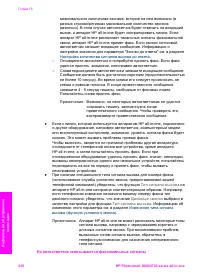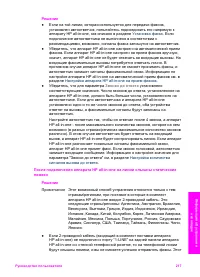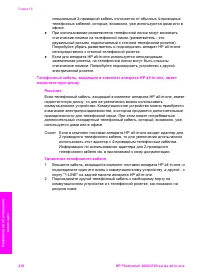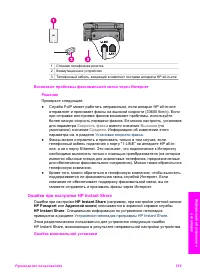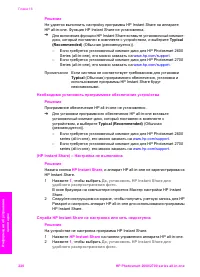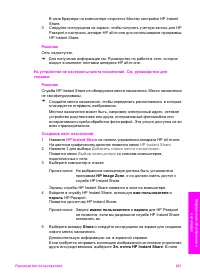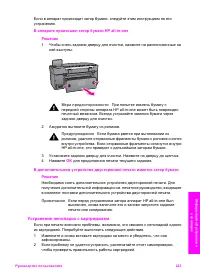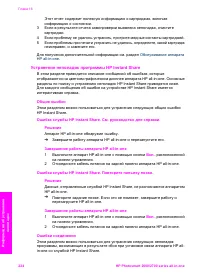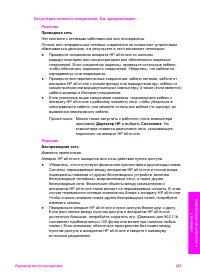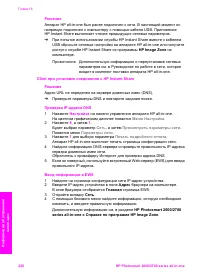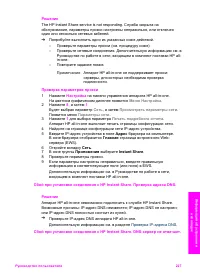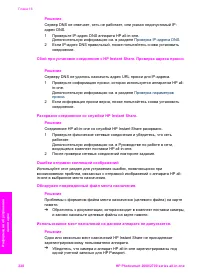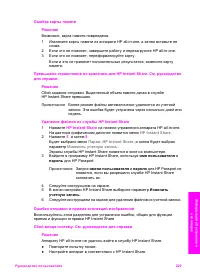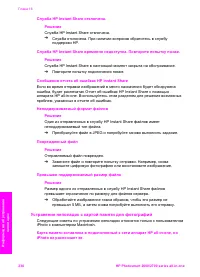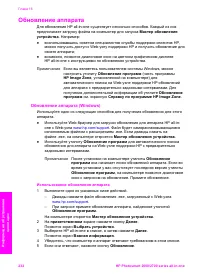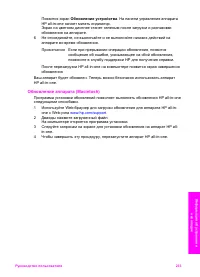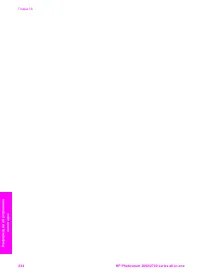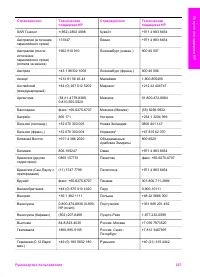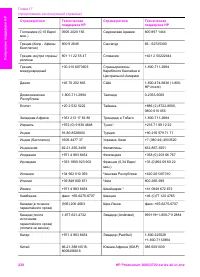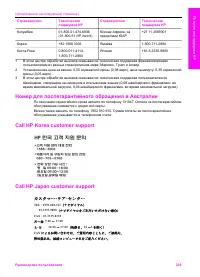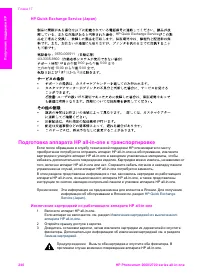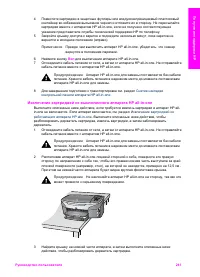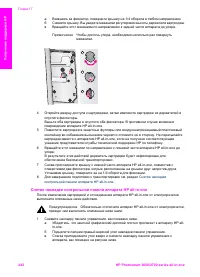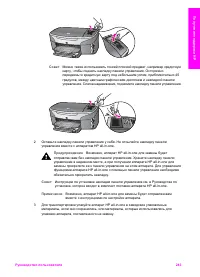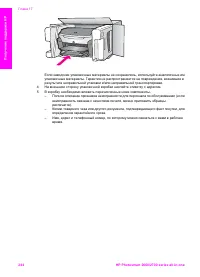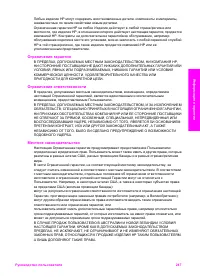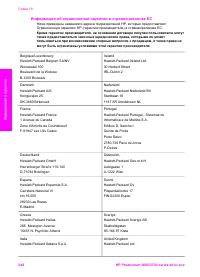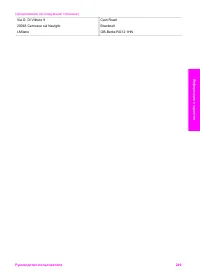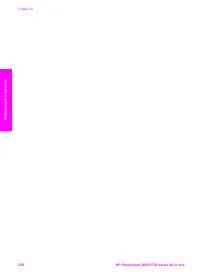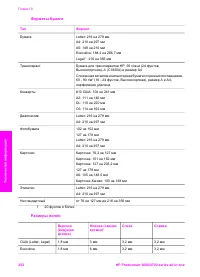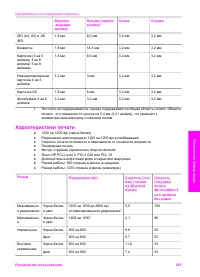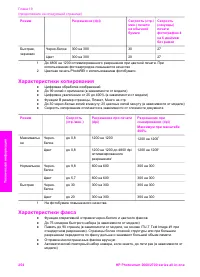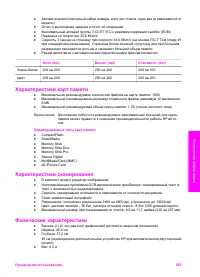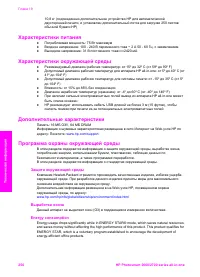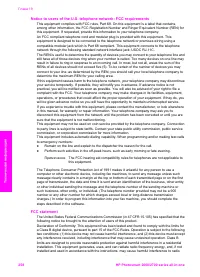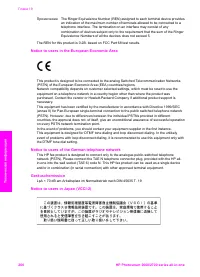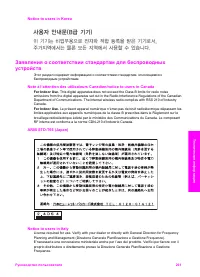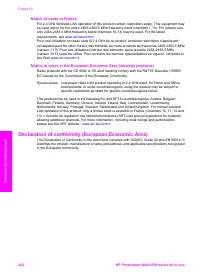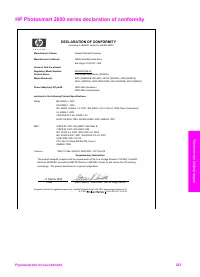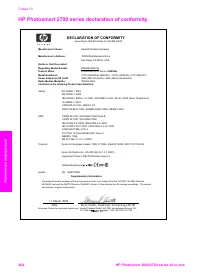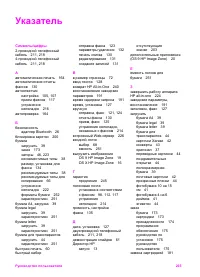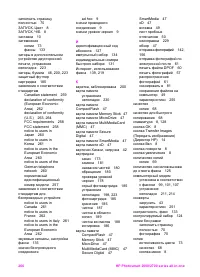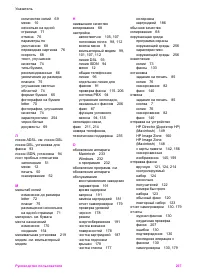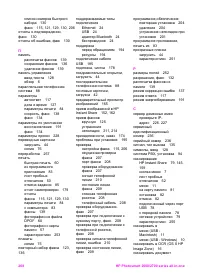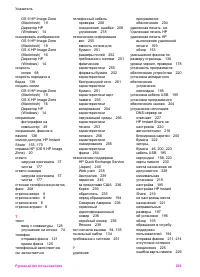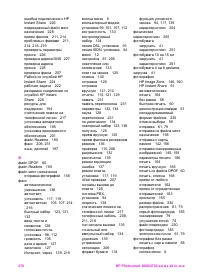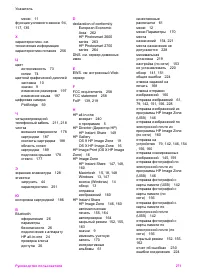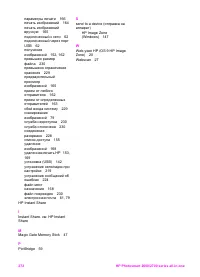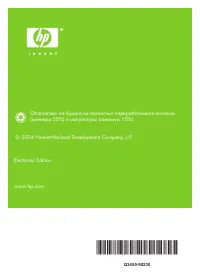МФУ HP Photosmart 2710(xi) - инструкция пользователя по применению, эксплуатации и установке на русском языке. Мы надеемся, она поможет вам решить возникшие у вас вопросы при эксплуатации техники.
Если остались вопросы, задайте их в комментариях после инструкции.
"Загружаем инструкцию", означает, что нужно подождать пока файл загрузится и можно будет его читать онлайн. Некоторые инструкции очень большие и время их появления зависит от вашей скорости интернета.
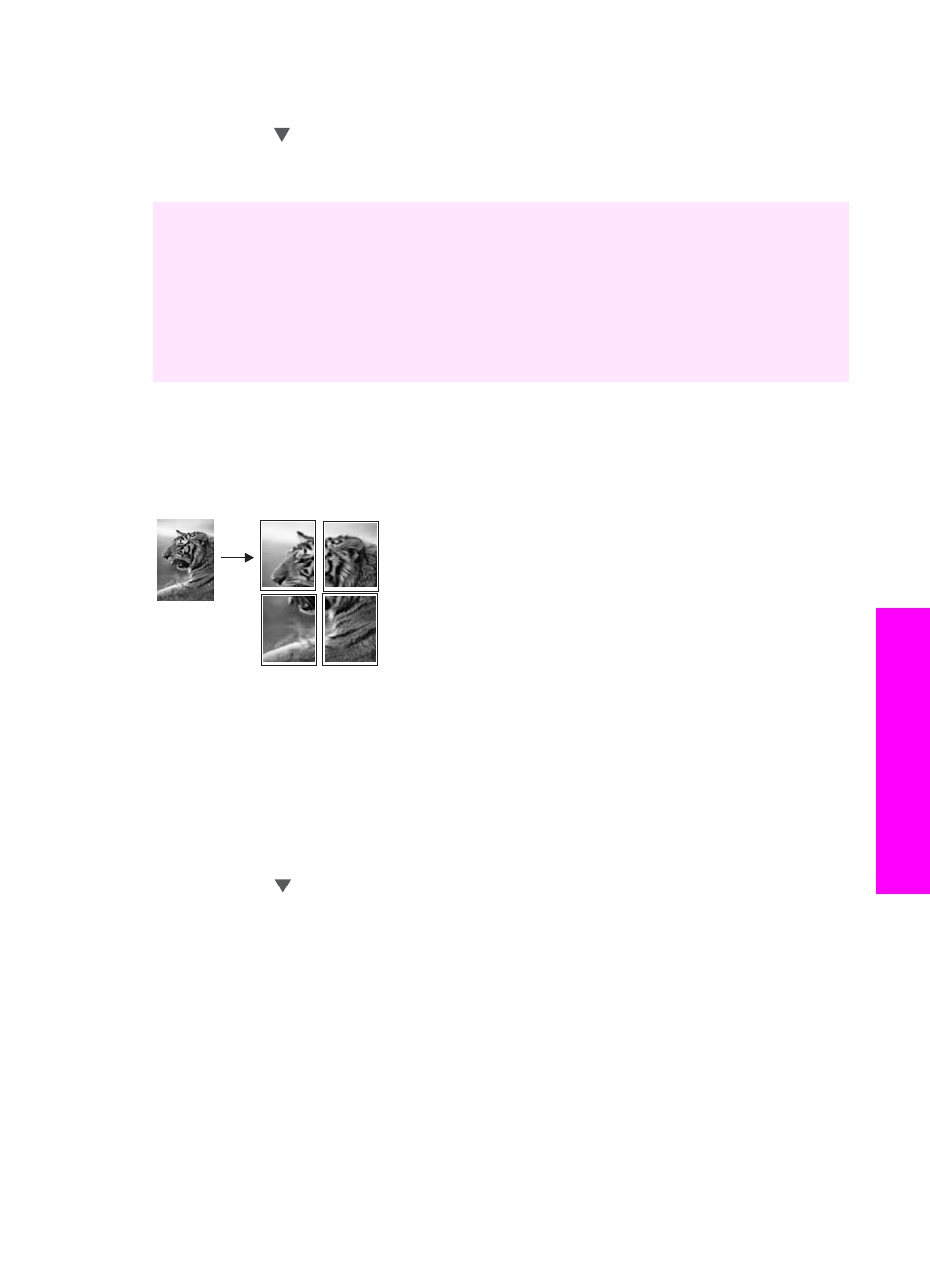
При
этом
отобразится
Меню
Копирование
,
а
затем
будет
выбран
пункт
Расшир
.
функции
.
4
Нажмите
для
выделения
параметра
расширенных
функций
Фотография
,
а
затем
нажмите
OK
.
5
Нажмите
ЗАПУСК
,
Цвет
.
Параметры
Расширенные
функции
для
копируемых
фотографий
и
других
документов
можно
легко
задавать
с
помощью
программы
HP Image Zone
,
которая
поставляется
с
HP all-in-one.
Всего
лишь
одним
нажатием
кнопки
мыши
можно
задать
для
копируемой
фотографии
параметр
расширенных
функций
Фотография
,
а
для
копирования
текстового
документа
параметр
Текст
.
Для
документа
,
содержащего
одновременно
изображения
и
текст
,
можно
включить
параметры
Фотография
и
Текст
.
Для
получения
дополнительной
информации
см
.
экранную
справку
программы
HP Image Zone
.
Создание
плаката
Функцию
Плакат
можно
использовать
для
увеличения
оригинала
по
частям
,
из
которых
затем
можно
будет
составить
плакат
.
1
Убедитесь
,
что
во
входной
лоток
загружена
бумага
.
2
Загрузите
оригинал
лицевой
стороной
вниз
на
стекло
в
переднем
правом
углу
.
При
копировании
фотографии
разместите
ее
на
стекле
таким
образом
,
чтобы
длинная
сторона
фотографии
располагалась
вдоль
переднего
края
стекла
.
3
Нажмите
Копирование
,
чтобы
отобразить
Меню
Копирование
.
4
Нажмите
2
,
а
затем
6
.
При
этом
отобразится
меню
Уменьшить
/
Увеличить
,
а
затем
будет
выбран
пункт
Плакат
.
5
Нажмите
для
выделения
ширины
страницы
для
плаката
,
а
затем
нажмите
OK
.
Ширина
плаката
по
умолчанию
- 2
страницы
.
6
Нажмите
ЗАПУСК
,
Ч
/
Б
или
ЗАПУСК
,
Цвет
.
После
выбора
ширины
плаката
аппарат
HP all-in-one
автоматически
настраивает
длину
для
сохранения
пропорций
оригинала
.
Совет
Если
увеличение
оригинала
до
выбранного
размера
плаката
невозможно
из
-
за
того
,
что
при
этом
превышается
максимальный
процент
масштабирования
,
выводится
сообщение
об
ошибке
с
предложением
использовать
меньшую
ширину
.
Уменьшите
размер
плаката
и
повторите
копирование
.
Руководство
пользователя
75
Испо
льз
о
вание
функций
ко
п
и
рован
ия
Содержание
- 4 Содержание; HP Image Zone; PictBridge
- 6 HP
- 8 Обзор; Описание; Цифра
- 12 Значок; HP Photosmart 2700 series all-
- 13 Меню
- 15 HP Instant Share; Share; Windows
- 16 Macintosh; Доступ; Для
- 18 HP Image Zone (Macintosh OS X
- 20 Search; Dock
- 21 Macintosh OS
- 25 Readme
- 26 Поддерживаемые; Подключение
- 27 USB; Ethernet; USB; Bluetooth
- 28 Обновление; Настройка; Ввод; OK
- 30 Использование; Webscan
- 32 Справке; Передача
- 33 Редактирование
- 35 Обмен
- 37 Печать
- 38 HP Gallery; HP Director; Директор
- 40 letter; Чистка; Загрузка
- 41 Справку
- 42 Совет
- 49 Предотвращение
- 51 Защита
- 53 Windows XP
- 55 Сканирование
- 56 Задание
- 58 Изменение; Фото
- 62 Отмена
- 63 Быстрая; DPOF; DPOF; Обнаружен
- 64 HP Instant
- 68 Установка; Авто
- 74 Копирование
- 78 Создание
- 80 OCR
- 84 JPEG
- 85 Остановка
- 87 OS X; Пользователи
- 91 DSL
- 95 one
- 96 Мера; Проверка
- 123 Отправка
- 125 Пересылка
- 130 AM; Мастера
- 131 абвг
- 140 ECM
- 143 FoIP
- 144 Эл
- 147 Continue; HP Passport
- 153 HP Photo and Imaging
- 154 Функция
- 156 Удаленная; Начало
- 165 имя; Получение; не
- 167 Автоматическая
- 169 Получен; Параметры
- 171 Удаление
- 174 имени
- 175 Переуст
- 176 Картриджи
- 177 Заказ; Принадлежность
- 178 PC; Contact HP
- 180 размер
- 183 Обращение
- 184 Замена
- 192 Очистка
- 198 Macintosh OS 9; Устранение
- 201 Юстировка
- 202 support
- 206 HP Photosmart
- 208 Plug
- 210 Мастер
- 218 Решение
- 222 Скорость; Ошибки
- 230 The HP Instant Share service is not responding.; DNS
- 231 HP Instant Share.
- 234 iPhoto
- 242 Номер
- 243 Подготовка; Извлечение
- 245 Снятие
- 249 Условия
- 254 Требования; Характеристики; Емкость
- 255 Размеры
- 260 Заявления
- 268 Указатель; Символы; legal